หลังจากที่ Spotify เปิดให้บริการอย่างเป็นทางการแล้ว
- Spotify บริการฟังเพลงออนไลน์ เปิดตัวในไทย ค่าบริการ 129 บาทต่อเดือน
- Spotify เปิดราคาในไทยแล้วเริ่มต้น 129 บาท แบบครอบครัว 199 บาทต่อเดือน
ทำให้เป็นที่สนใจต่อคนไทยเป็นอย่างมาก แต่เนื่องจากต้องยอมรับว่า มีคนไทยบางส่วนนั้นได้ “แอบมุด” ใช้บริการ Spotify ก่อนเปิดตัวในไทย โดยการสมัคร ID ต่างประเทศและ VPN ตอน Log in ซึ่ง ID ต่างประเทศนั้นจะไม่สามารถหักเงินจากบัตรเครดิตอละบัตรเดบิตไทยได้ รวมถึงไม่สามารถชำระผ่าน dtac ได้
ถึงแม้ว่าหน้าเว็บสำหรับตั้งค่าจะสามารถปรับเปลี่ยนประเทศได้หากใส่บัตรเครดิตหรือบัตรเดบิตของไทยลงไป หรือเปลี่ยนเป็นประเทศไทยเพื่อชำระเงินผ่าน dtac
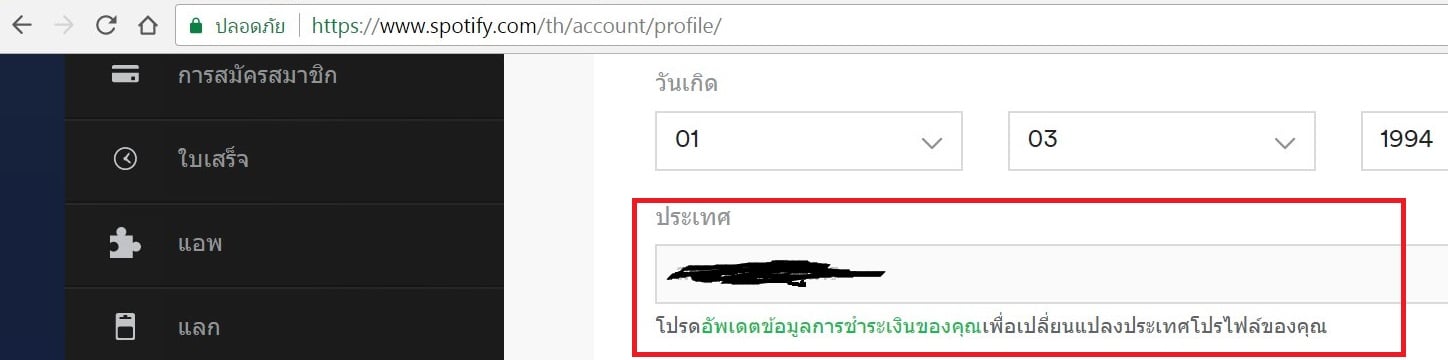
แต่ก็มีหลายคนพบปัญหา ไม่สามารถทำได้
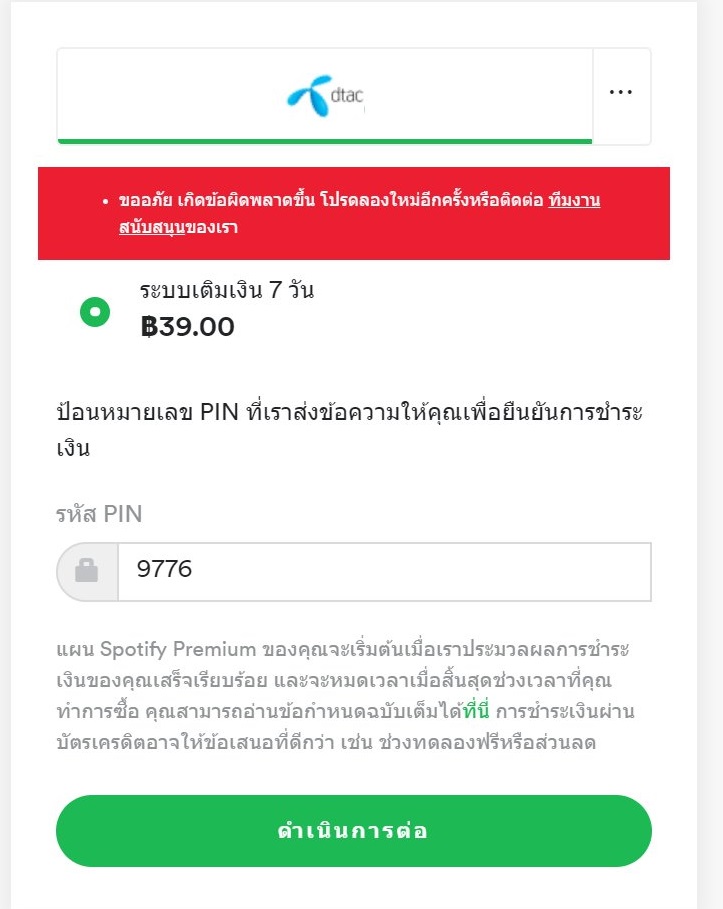
ทางออกก็คือสมัคร Spotify ใหม่เป็นแบบของประเทศไทยนั่นเอง
แนวทางการสมัคร Spotify ใหม่ เพื่อเป็น ID ไทยแท้ๆ และไม่มีปัญหากับการเชื่อมต่อกับ Facebook
- สมัคร Spotify ใหม่ โดยไม่ใช้อีเมลที่ซ้ำกับอีเมลเดิมที่เคยสมัคร
- หากท่านใช้ Facebook ให้ทำการเชื่อมต่อกับ Facebook โดยสามารถทำได้ผ่านหน้าเว็บและตัวโปรแกรม Spotify บนคอมพิวเตอร์ แต่ว่าผู้เขียนยังพบว่าการทำบนเว็บและโปรแกรมบนคอมพิวเตอร์นั้นไม่สามารถทำได้ ยังมีปัญหาอยู่ จึงแนะนำให้ไปทำบน App บน iOS, Android, Windows Phone แทน โดยทำการ Log in ID ที่สมัครใหม่ จากนั้นกดไปที่ “คอลเลกชั่นของคุณ” หรือปุ่มตามภาพ
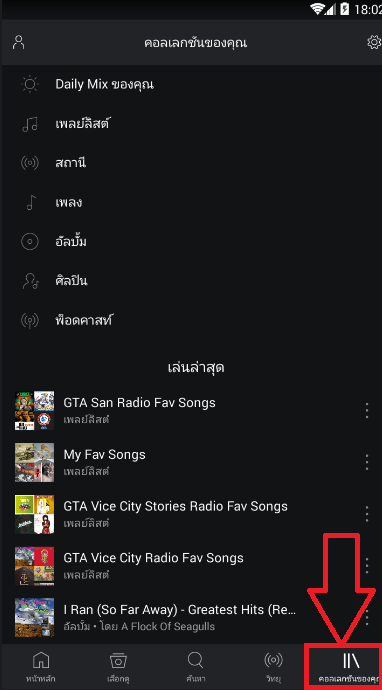
- ไปที่ปุ่มรูปเฟือง (มุมขวาบน)
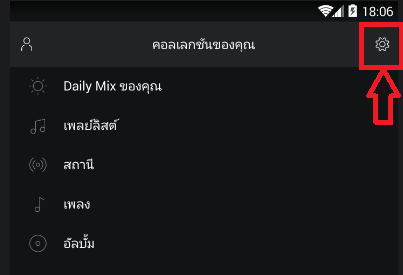
- เลื่อนลงมาจนเจอ “เชื่อมต่อกับ Facebook” จากนั้นให้กดที่นี่ แล้ว Log in ด้วย Facebook ของท่านเลย
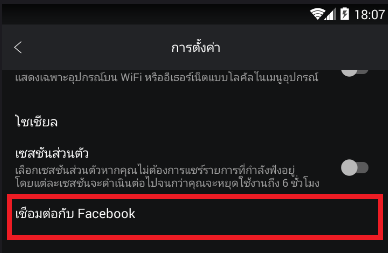
- เมื่อเชื่อมต่อกับ Facebook แล้วจะขึ้นตามภาพ หลังจากนี้จะสามารถ Log in ได้ทั้งผ่านอีเมลและ Facebook เลย (สามารถ Log in ด้วย Facebook บนโปรแกรมคอมพิวเตอร์และหน้าเว็บไซต์ได้ด้วย)
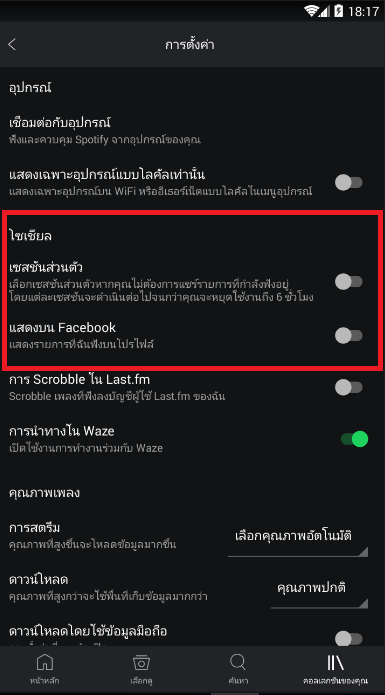
ทีนี้ก็จะสามารถชำระเงินผ่านทางช่องทางของไทยได้แล้ว (ช่วงนี้สมัครชำระเงินแจก Premium ฟรี 1 เดือนด้วย) ว่าแต่ Playlist เก่าจาก ID ต่างประเทศจะย้ายมายังไง? ไม่อยากทำ Playlist ใหม่ อยากให้ของเก่ามาทั้งยวง
วิธีย้าย Playlist จากบัญชีเดิมมาบัญชีใหม่
ทำได้ไม่ยากเลย เพียงติดตั้งโปรแกรม Spotify บนคอมพิวเตอร์ Windows หรือ Mac โดยดาวน์โหลดได้ที่เว็บ Spotify จากนั้น Log in ด้วย ID เก่าของต่างประเทศ (เดี๋ยวนี้ไม่ต้อง VPN แล้วนะ)
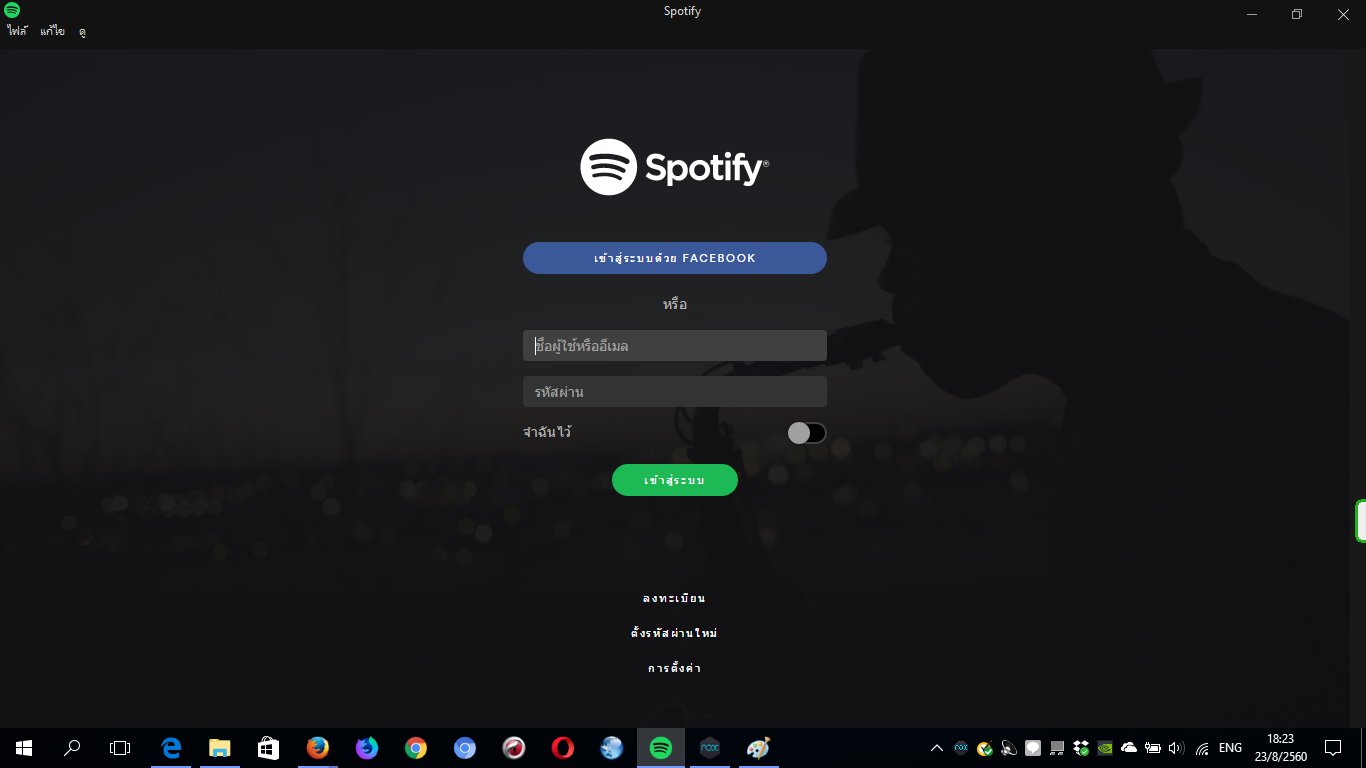
จากนั้นคลิกเลือก Playlist ที่จะย้าย (ทำได้ครั้งละ 1 Playlist) แล้วคลิกค้างลากมาวางไว้บน Desktop หรือ Folder อะไรก็ได้เลย
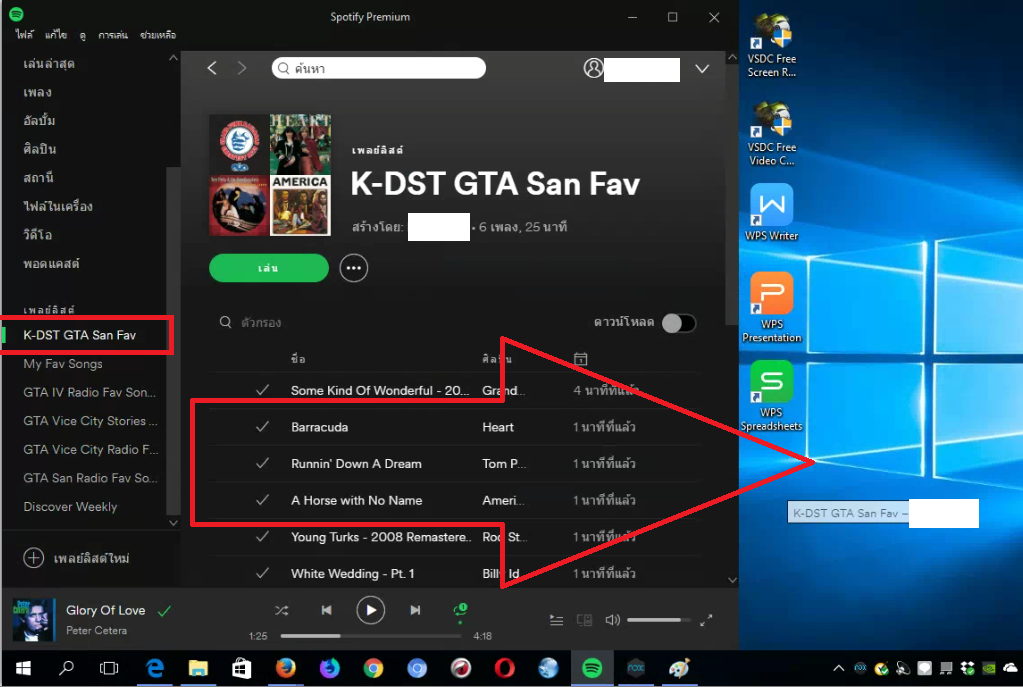
ทำแบบนี้กับ Playlist อื่นๆ ตามต้องการได้เลย จากนั้นท่านจะได้ไฟล์ชื่อมั่วๆ แปลกๆ ของแต่ละ Playlist ไม่ต้องตกใจ ปล่อยไว้แบบนี้ก่อน
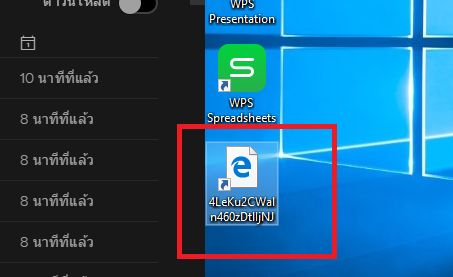
- Log out ออกจากโปรแกรม Spotify จากนั้น Log in โปรแกรมด้วย ID ไทยที่สมัครใหม่เลย
- คลิกไอคอน Playlist ที่ลากเก็บไว้ ลากเข้ามาใส่ช่อง Playlist ซ้ายมือล่างดังภาพเลย
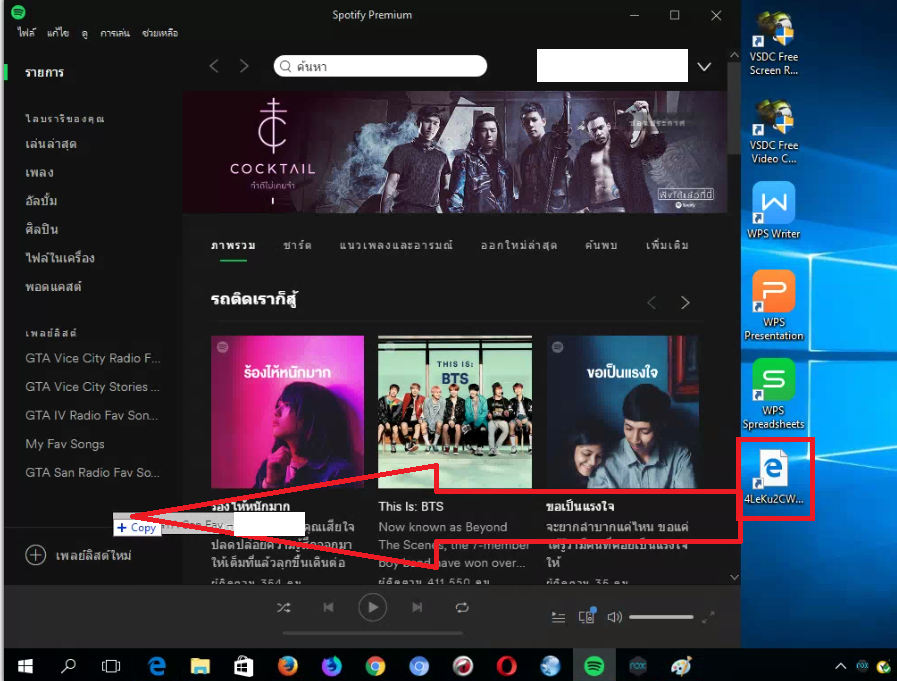
- ท่านจะพบกับ Playlist จาก ID เก่า แต่ยังไม่ใช่การนำเข้าสู่ ID ใหม่ ให้คลิกตรงไหนก็ได้ในบริเวณตามภาพก่อน
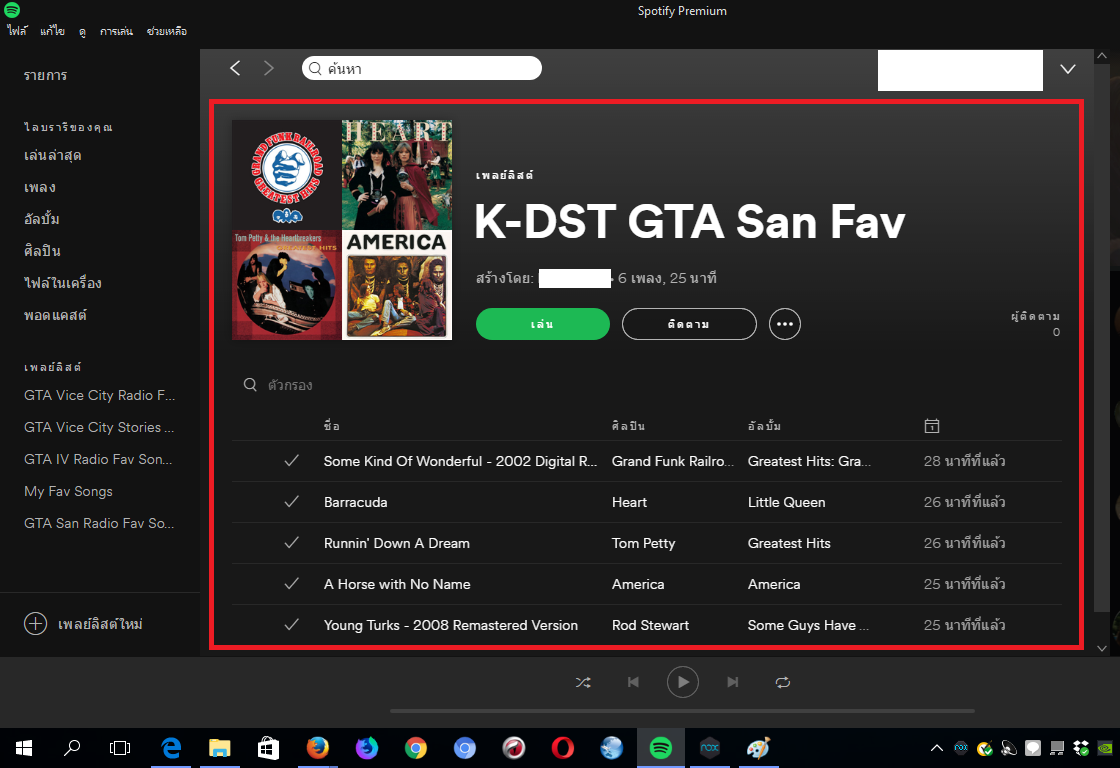
- จากนั้นให้ไปที่ “แก้ไข” และคลิก “เลือกทั้งหมด”
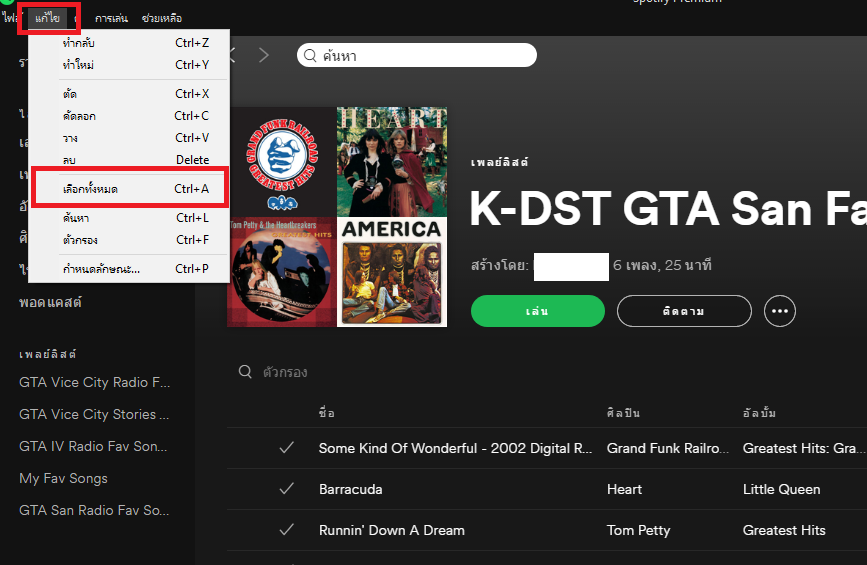
- จากนั้นคลิกขวาที่เพลงอะไรก็ได้ และเลือก “เพิ่มไปที่เพลย์ลิสต์” แล้วคลิก “เพลย์ลิสต์ใหม่”
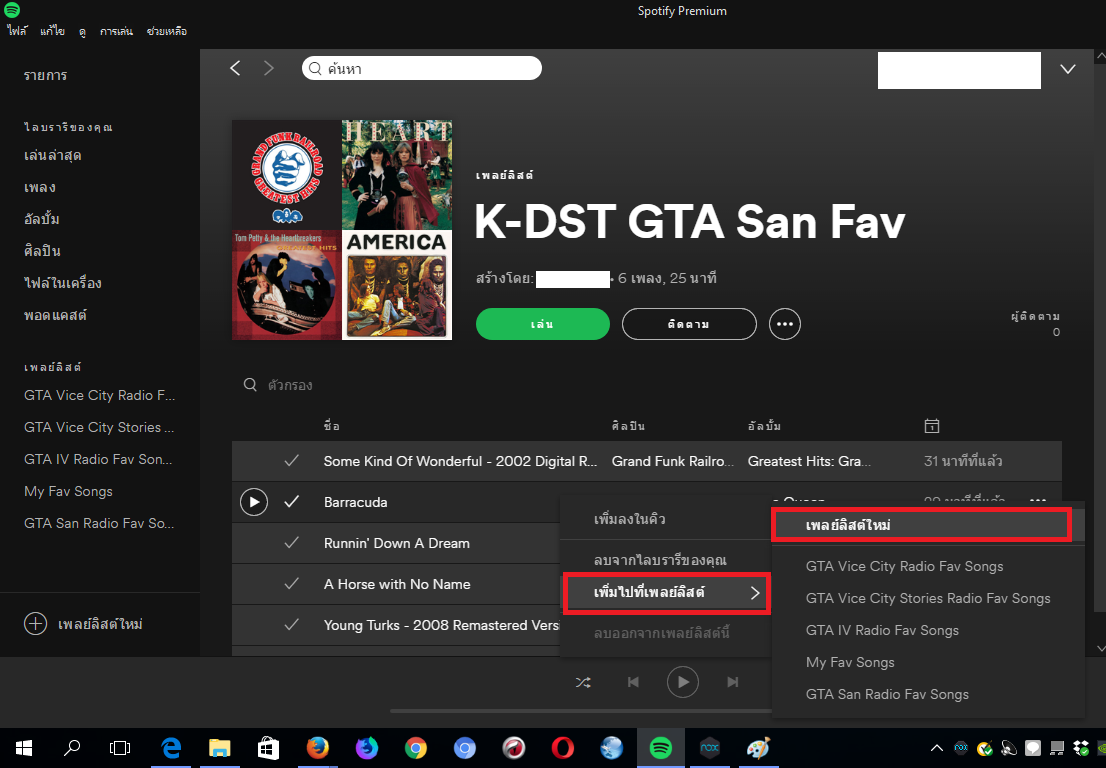
- จากนั้นจะพบว่ามี Playlist ชื่อ “เพลย์ลิสต์ใหม่” เพิ่มเข้ามา เป็นอันเรียบร้อยว่ามาอยู่ใน ID ใหม่แล้ว
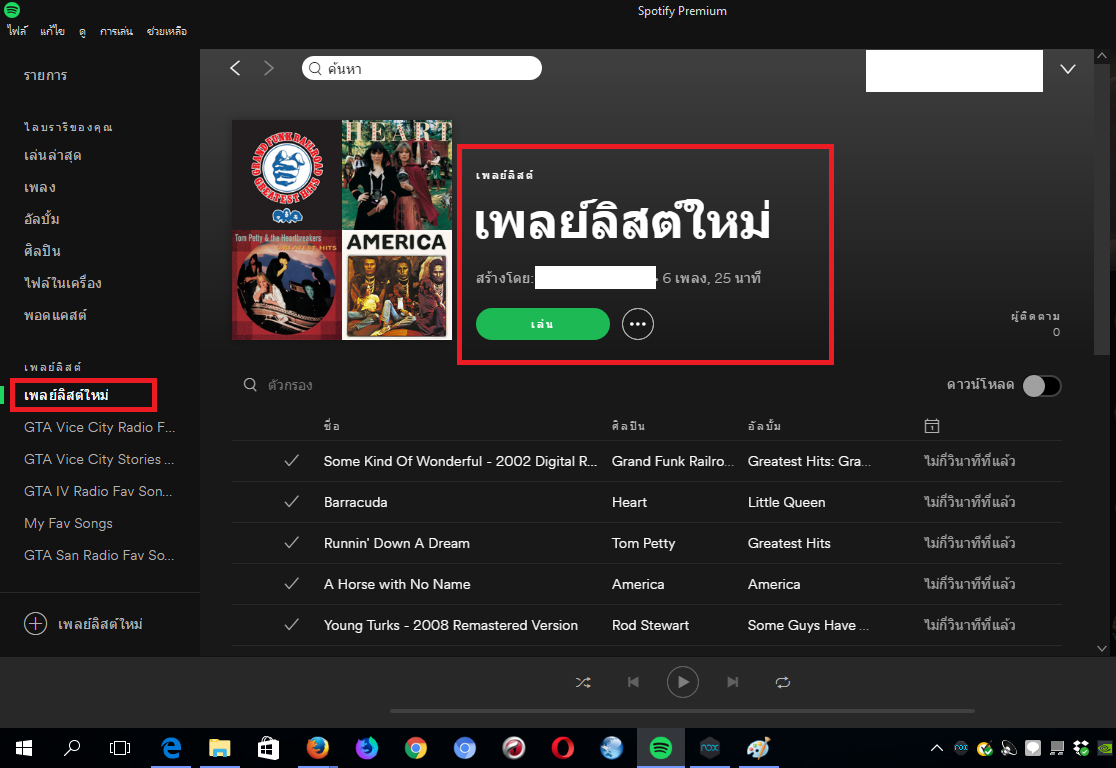
- หากต้องการเปลี่ยนชื่อหรือตั้งค่า ก็แค่คลิกชื่อที่โปรแกรมตั้งให้ก็สามารถทำได้แล้ว
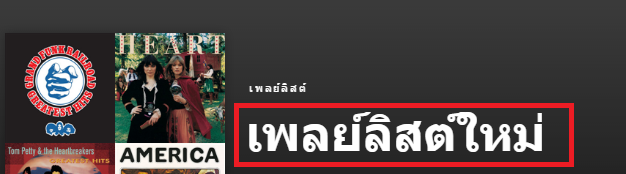
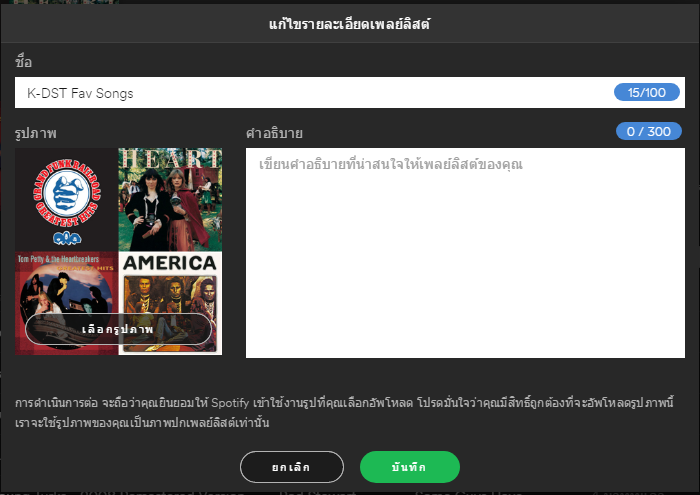
สำหรับ Playlist อื่นๆ ที่ต้องการนำเข้ามาใน ID ใหม่ก็ทำด้วยวิธีเดียวกันเลยครับ เมื่อทำเสร็จแล้วก็สามารถลบไฟล์ Playlist ที่มีชื่อแปลกๆ บนคอมพิวเตอร์ของท่านออกไปได้เลย
![[แบไต๋ทิป] เปลี่ยนประเทศ Spotify ไม่ได้? สมัครใหม่อยากได้ Playlist เดิมมาด้วย เรามีทางออก!](https://www.beartai.com/wp-content/uploads/2017/08/spotcover.png)